Lesere eller mottakere kan lett feiltolke en vanlig melding fordi den ikke formidler tonen og følelsene som avsenderen ønsker å levere. Ikke alle har betydelig kunnskap om skilletegn; de fleste av oss bruker dem ikke når vi sender uformelle meldinger. Etter hvert som vi vokser, vokser teknologien vår enda raskere, og et av de beste tilleggene du kan legge ved meldingene er emojis. Nå kan du enkelt lage en augmented reality-emoji av deg selv ved hjelp av ulike applikasjoner. Vil du vite hva dette er og hvordan lag en emoji av deg selv? Hvis ikke, bør du lese denne artikkelen.
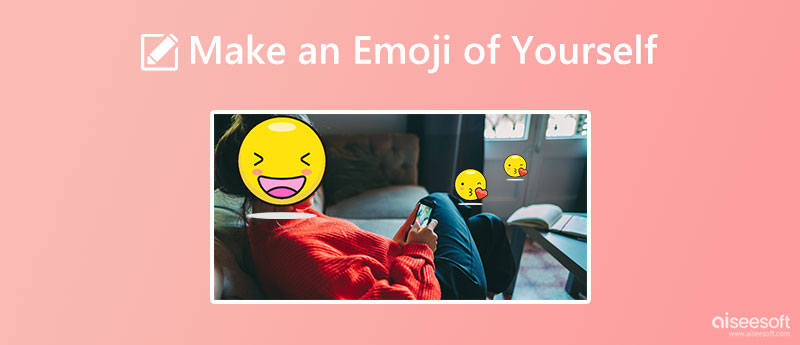
Emoji er en digital form for å formidle et budskap med følelser, ideer, symbolikk, objekter, karakterer og slikt. Det er en form for ikke-tekstkommunikasjon bygget med bilder, tegn eller bokstaver som kan hjelpe deg med å skrive en mindre kontekst uformelt. Opprinnelig brukte Shigetaka Kurita, en japansk kunstner, emojis for å erstatte ordet med ikoniske bilder fordi han jobber for et kommunikasjonsselskap som tilbyr et begrenset antall tegn som skal sendes. I stedet for å kommunisere med lengre meldinger, har emojis vært en løsning siden slutten av 1990-tallet, og frem til nå bruker vi dem fortsatt.
Etter at du har skrevet inn teksten, kan du nå legge til emojien. Det er ingen spesiell grunn til at en bruker skal sette inn en emoji først i teksten; hvis du gjør det, kan leseren som skal lese meldingen bli forvirret over hva du ønsker å formidle. Men du kan legge til minst emojis midt i meldingen og ikke i begynnelsen.
Face with Tears of Joy er en populær og den mest brukte emoji for å uttrykke en ekstremt morsom eller behagelig person.

Loudly Crying Face brukes til å uttrykke intense følelser av tristhet, men noen bruker dette som et uttrykk for ukontrollerbar latter med kombinasjonen av Face with Tears of Joy.
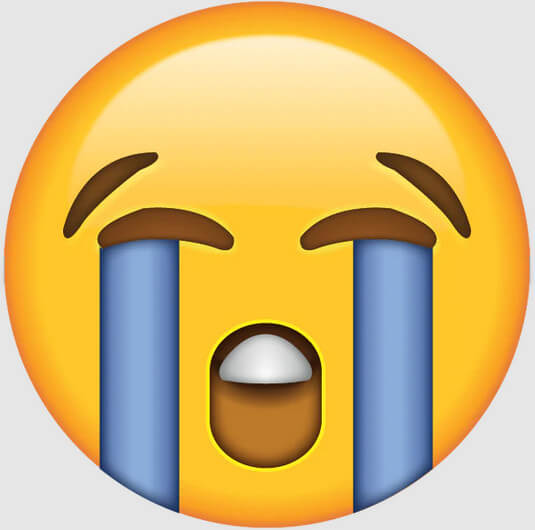
Å smile med hjerteformede øyne formidler et budskap med oppriktige følelser av kjærlighet, hengivenhet, tilbedelse eller noe relatert til å like noen.
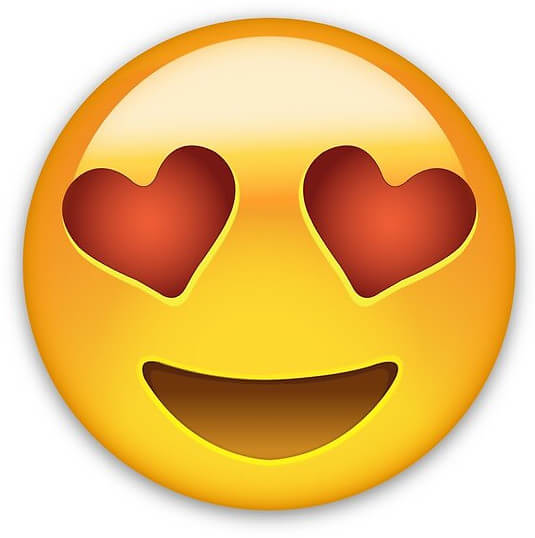
Rolling on the Floor Laughing Face eller ROFL er en skråstilt emoji med X-formede øyne; det viser at brukerne har en intens eller hysterisk latter om noe mer enn Face With Tears of Joy.
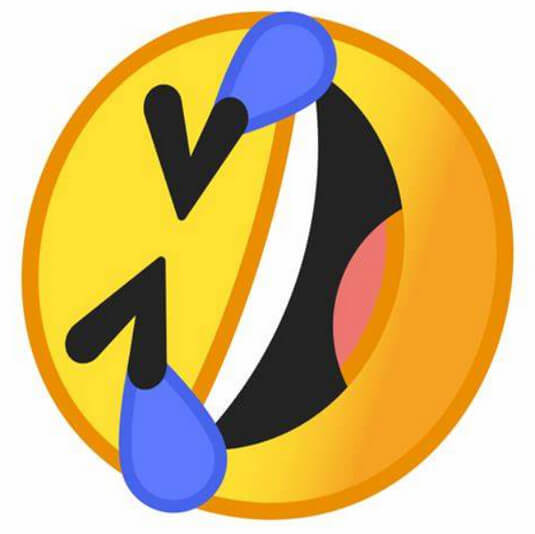
Winking Eye brukes som en flørtende emoji; bortsett fra det, kan brukere bruke dette når de forteller en leken vits eller seksuell insinuasjon.
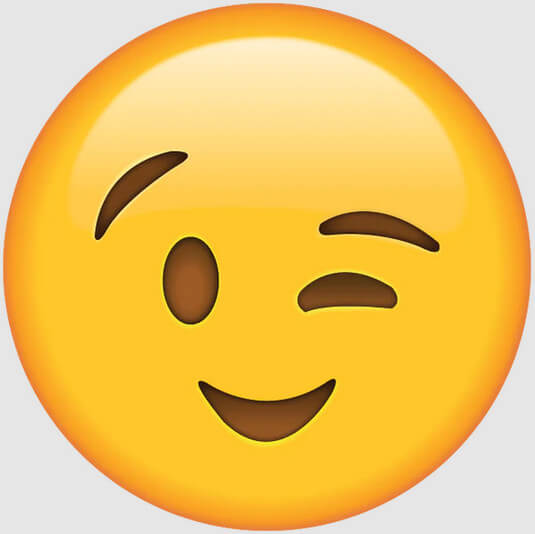
Blowing Kiss Emoji brukes til å formidle en følelse av kjærlighet til noen. Det er ofte et samarbeid med å si farvel, god natt, ha en flott dag eller en kjærlig melding.
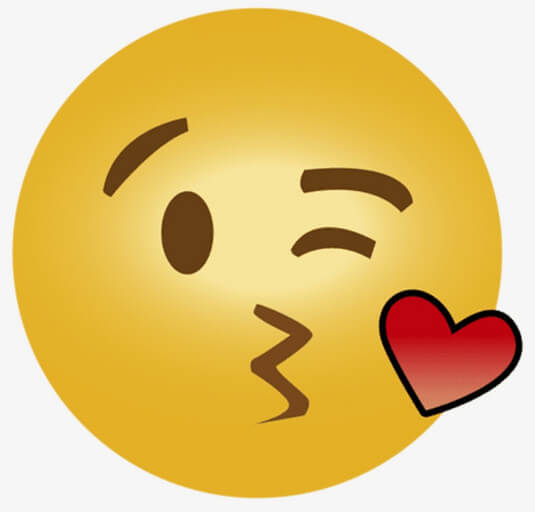
Tenkende ansikt brukes vanligvis når noen tenker dypt på eller undrer seg over en bestemt betydning, som å si Hmmm. Andre bruker denne emojien, og sammenkobling med tankeballongen eller lyspæren betyr at det er en idé eller ny læring.
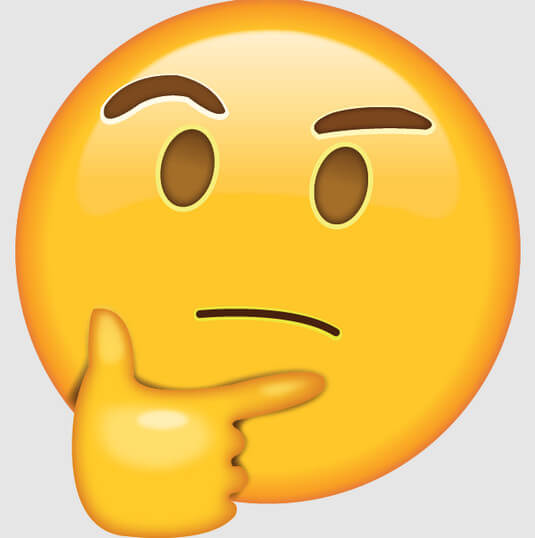
Blir du overrasket over noe? Deretter legger du til Astonishing Face-emoji i teksten din. Denne emojien kan brukes som beundring, vantro, bekymring og andre uttrykk avhengig av hvordan teksten er levert.
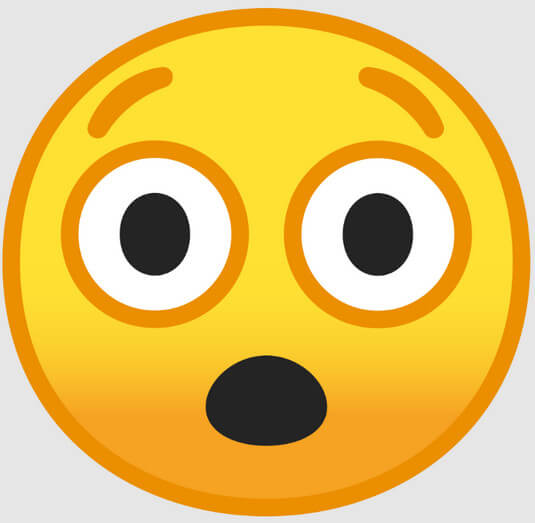
For å lage en emoji av deg selv og ikke den animerte versjonen, prøv å bruke Aiseesoft Bakgrunnsfjerner Online. Det er et AI-drevet program som sporer en persons ansikt, beholder det og automatisk fjerner bakgrunnen fra et bilde. Det er ikke nødvendig for deg å laste ned appen siden det er et nettbasert verktøy, og det støttes på forskjellige nettlesere. Så hvis du er klar til å gjøre om portrettet ditt til en emoji, følg de raske trinnene vi inkluderte her.
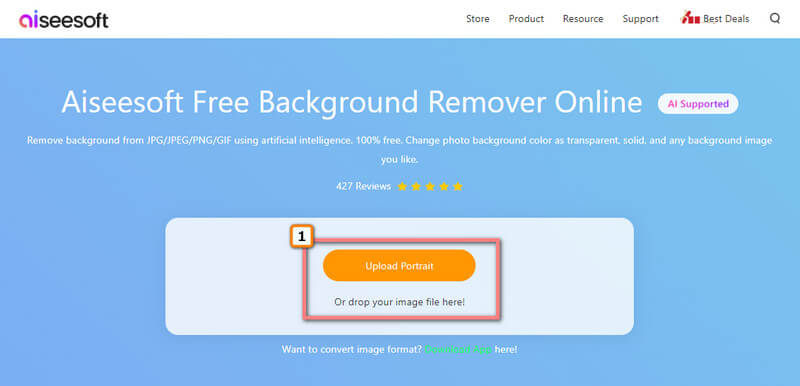
Valgfritt: Nå som AI oppdaget bildet, bør du slette de andre delene som er oppdaget fordi emoji bare ansikt. Bruk Edge Refine, klikk på Slett alternativet, angi Pensel størrelse, fjern den unødvendige delen og fortsett til neste trinn.
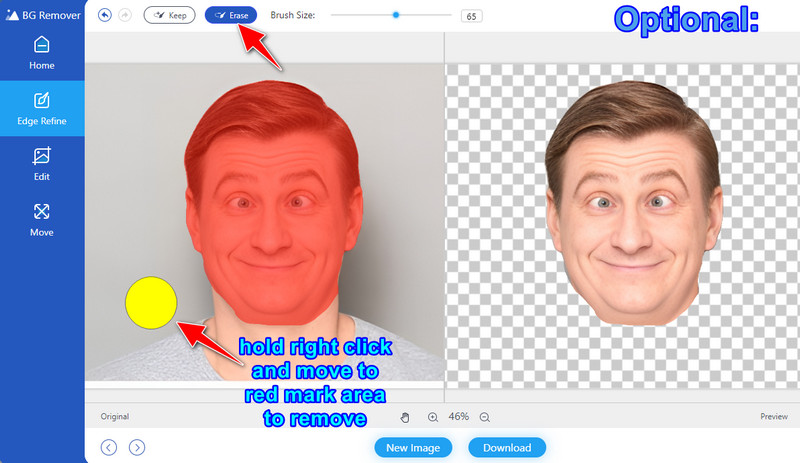
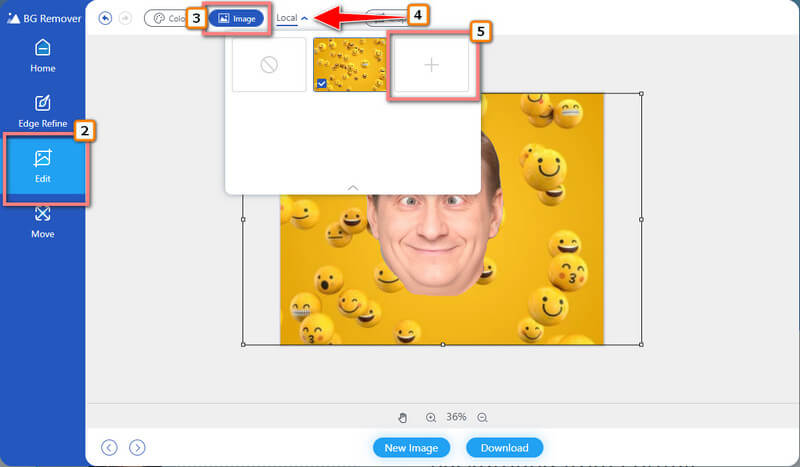
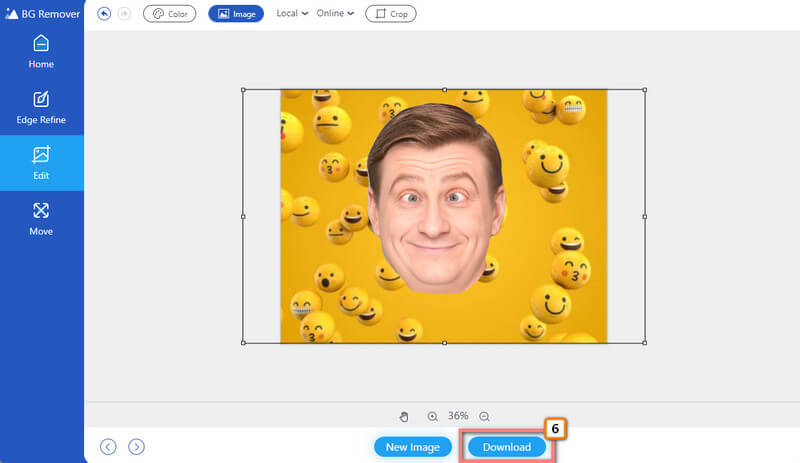
På iPhone kan du enkelt lage din emoji ved hjelp av Memoji, for det er en av tilleggsfunksjonene til iOS-utvikling. Men de er alle animerte versjoner av deg selv, og du kan tilpasse kjolene eller klærne deres basert på dine preferanser. Slik gjør du det.
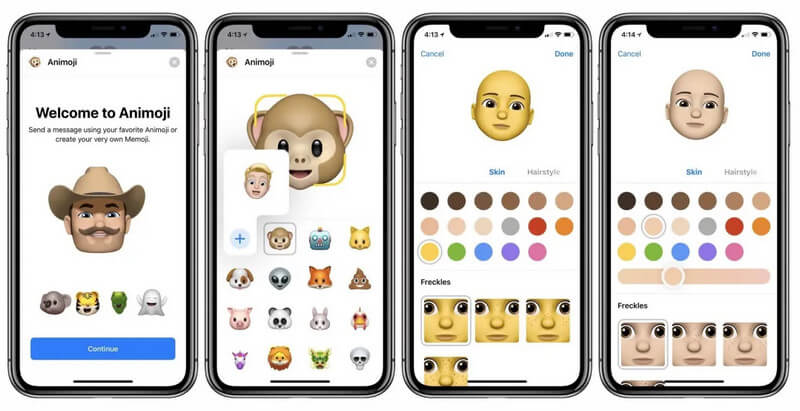
Bitmoji er en tilpasset emoji-produsent du kan laste ned til lage emojis for Android. Appen er en omfattende applikasjon på Gboard på Android, men det er ingen grunn til bekymring fordi den er gratis og tilgjengelig på nesten alle sosiale medieplattformer. Dessuten er appen enklere og har et bedre brukergrensesnitt; hvis du vil bruke det, er det her hvordan du bruker det.
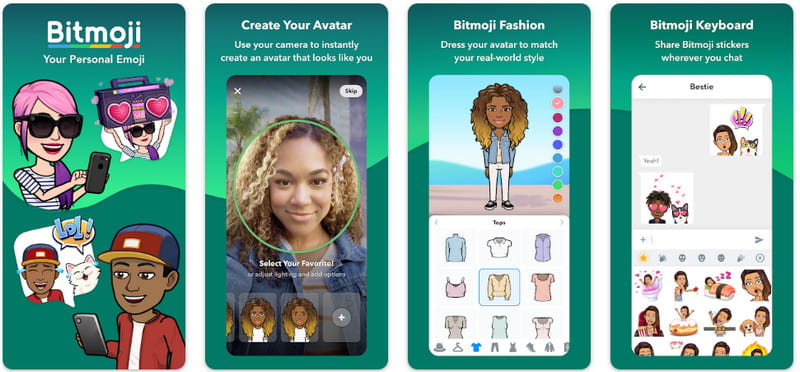
Adobe presenterer en unik app av høy kvalitet som hjelper deg med å tegne og lage emojier.
Photoshop er tidenes favorittredaktør som du kan bruke til lage en GIF , ha imponerende resultater, tegne en emoji og mange flere. Selv om du kan bruke den gratis prøveversjonen av den når den avsluttes, må du kjøpe appen, og den er ganske dyr sammenlignet med andre redaktører du kan ha. Så hvis du insisterer og vil lære hvordan du lager emojis med Photoshop, les følgende instruksjoner nedenfor.
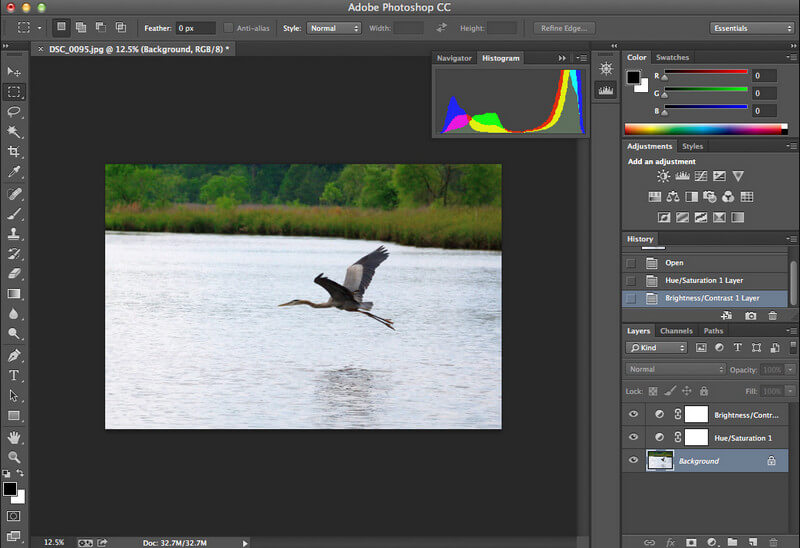
Hva er den vanligste emojien som brukes?
Den vanligste emojien som brukes er ansiktet med gledestårer. Det er et kjent digitalt ikon som legger til en latterlig reaksjon på meldingen som en avsender vil sende, men du kan også bruke den til å svare på noe morsomt som får deg til å gråte.
Hvordan se emojier på Mac?
Hvis du vil se og bruke emojiene på Mac, trykker du på Ctrl + Kommando + Mellomrom samtidig, og et vindu vises med de forhåndsinstallerte emojiene tilgjengelig.
Hvordan legge til emojis på Windows?
Mens du skriver, kan du trykke på Windows-tasten + punktum, og emojiene vises på skjermen. Ikke bare vil emoji vises, men det er også Kaomoji og symboler.
konklusjonen
Det er bedre! Start lage en emoji av deg selv for å uttrykke en enda dypere forbindelse til teksten du har skrevet. Med denne kundeskaperen oppført, kan du finne en nyere tilnærming for å gjøre budskapet ditt enestående og mer uttrykksfullt for mottakeren.
Beskjær bilder
Beskjær bildebakgrunn Beskjær bilde online Beskjær JPG Bildekutter Beskjær bilde Passfoto Cropper
Video Converter Ultimate er utmerket videokonverterer, editor og forsterker for å konvertere, forbedre og redigere videoer og musikk i 1000 formater og mer.
100 % sikker. Ingen annonser.
100 % sikker. Ingen annonser.